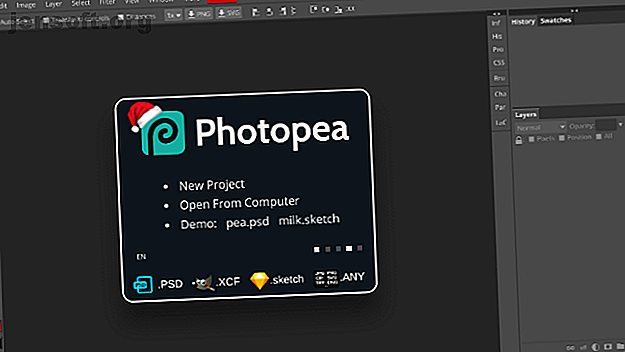
5 Weinig bekende gratis online hulpmiddelen voor het bewerken van afbeeldingen om Photoshop te vervangen
Advertentie
Adobe Photoshop is de koning van afbeeldingseditors, maar het kost een behoorlijk cent. Maar maak je geen zorgen, je kunt de meeste van de beste functies gratis krijgen via een paar online tools.
Download vandaag onze GRATIS cheatsheet "Adobe Photoshop-sneltoetsen" om elk Photoshop-toetsenbordcommando te ontdekken dat u absoluut moet weten!Nee, we hebben het niet over de gebruikelijke populaire cloudgebaseerde foto-editors zoals PicMonkey, Pixlr, SumoPaint en anderen. Dit zijn relatief weinig bekende afbeeldingseditors die het voor iedereen gemakkelijk maken om basiseffecten op hun foto's toe te passen.
Natuurlijk zal geen van deze apps zo krachtig en volledig zijn als Photoshop zelf. Adobe heeft honderden ingenieurs die aan één product werken, terwijl deze online apps meestal werken aan liefde.
Photopea (web): het beste gratis alternatief voor Photoshop

Hierover bestaat geen debat. Vergeet Pixlr, vergeet SumoPaint, vergeet alles wat je hebt geprobeerd. Als u Photopea eenmaal hebt gebruikt, kunt u niet meer terug. Het komt net zo dicht bij de Photoshop-ervaring als je zult krijgen.
De web-app ziet eruit en voelt aan als Photoshop, dus u zult er meteen aan wennen. Er zijn gedetailleerde tutorials voor beschikbaar, zodat u kunt leren hoe u elke functie kunt gebruiken. Alle populaire Photoshop-functies zijn beschikbaar, zoals kloonstempel, lagen, filters, enzovoort. U kunt zelfs een PSD-bestand openen De 7 beste manieren om een PSD-bestand te openen zonder Photoshop De 7 beste manieren om een PSD-bestand te openen zonder Photoshop Wat is een PSD-bestand, vraagt u? Een PSD-bestand is het afbeeldingsbestandsformaat van Adobe. We laten u zien hoe u een PSD-bestand opent zonder Photoshop. Lees meer of sla een afbeelding op als PSD.
Het beste deel van Photopea is dat het alle berekeningen offline doet, zodat je foto's nooit naar de cloud worden verzonden. Open de website en dat is alles, de rest van het werk gebeurt op uw computer. Dat maakt het niet alleen sneller dan online werken, maar beschermt ook uw gegevens.
Photopea bestaat al een tijdje, maar heeft nooit echt zijn tijd gekregen. Na recent enkele geweldige updates te hebben gekregen, is het aan populariteit gewonnen. Spring nu op deze bandwagon. Chromebook-gebruikers moeten deze vooral eens proberen.
Mara.Photos (Web): Zwitsers zakmes van gereedschappen en effecten

Mara gleed onder de radar van de meeste mensen toen het werd gelanceerd, maar het is een briljante en eenvoudige app voor het bewerken van afbeeldingen. Het heeft een hele reeks effecten, filters en tools, die allemaal gratis op een afbeelding kunnen worden toegepast.
Eerst moet u het effect selecteren dat u wilt toepassen. Opties omvatten Resize, Bijsnijden, Roteren, Type, Schetsblok, Pop, Vintage, Art, Frame, Overlay, Stickers, Converter, Auto Fix, Rode ogen, Kleurkiezer / Converter, Druppelaar, Helderheid / contrast, Tint / Verzadiging, Levendigheid, Curven, Vervagen, Verscherpen, Vloeiend, Ruis, Grijswaarden (zwart-wit), Drempel, Vignet, Pixelate, Mozaïek, Rechttrekken, Scheeftrekken, Perspectief, Kronkel, Uitpuilen / Knijpen, Golf, Splitter, Kleurtint, Bult, Kleuren omkeren, Paletextractor, Optimaliseer palet, GIF-editor, APNG / AWebP-editor, Spiegel, Caleidoscoop, ASCII Art, 3D Anaglyph, Glitcher, RAW, EXIF, PNG Metadata, Steganography, ANSI Art, Vector Graphics Editor.
U kunt de afbeelding vervolgens uploaden vanaf uw bureaublad, cloudstation of een URL delen. Elk effect heeft meerdere aanpassingen die u kunt maken, waarbij u kiest hoe diep u het effect wilt toepassen. En ja, als je een effect hebt toegepast, kun je de afbeelding overbrengen naar een ander gereedschap of effect.
BG (web) verwijderen: achtergronden van foto's automatisch verwijderen

BG verwijderen is een van de eenvoudigste apps voor online fotobewerking die eenmalig beschikbaar zijn. Het is bijna magisch. In Adobe Photoshop kunt u met het toverstafje het hoofdonderwerp van een afbeelding selecteren en vervolgens de achtergrond in de afbeelding verwijderen. Een achtergrond in Photoshop verwijderen Een achtergrond in Photoshop verwijderen Hier ziet u hoe u een achtergrond in Adobe Photoshop duidelijk kunt verwijderen. stapsgewijze instructies die iedereen kan volgen. Lees verder . Nou, BG verwijderen is de gratis tool om dat online te doen.
Je moet het proberen om te zien hoe goed het werkt. Upload een foto van uw computer of plak een URL. BG verwijderen werkt er een paar minuten aan en dan krijg je een resultaat van de voor en na versie van de foto. U kunt het gratis downloaden en op uw computer opslaan, zonder watermerk. Het is fantastisch.
BG verwijderen is verreweg de beste online tool die we voor deze functie hebben gezien. Anderen bieden niet dezelfde nauwkeurigheid of laten u betalen om watermerken te verwijderen. Maak een bladwijzer voor deze, je hebt hem nodig.
Image Toolbox (Web): Easy Batch Image Resizing and Converting

De scripts van Photoshop maken het gemakkelijk om het formaat van een batch afbeeldingen te wijzigen. Batch formaat eenvoudig wijzigen van afbeeldingen in Photoshop. Batch formaat wijzigen van afbeeldingen in Photoshop Heeft u ooit meerdere afbeeldingen tegelijk moeten wijzigen? Hier is de gemakkelijke manier om dat te doen met Photoshop. Lees meer snel. Als u dat online wilt doen, staat Image Toolbox voor u klaar.
Met de web-app kunt u tegelijkertijd een aantal afbeeldingen van grootte veranderen. U kunt het formaat ervan wijzigen op basis van specifieke resoluties voor breedte of hoogte, of als percentage van de originele foto.
Tegelijkertijd kan Image Toolbox ook alle afbeeldingen converteren naar JPEG of PNG, afhankelijk van wat u wilt. Zoals altijd kunt u de kwaliteit van het JPEG- of PNG-bestand kiezen, die ook de bestandsgrootte bepaalt.
Een leuke functie is dat je de foto's niet opnieuw hoeft te uploaden als je het de eerste keer niet goed hebt. Er is een optie voor "Opnieuw bewerken en opnieuw proberen", wat u de tijd en energie bespaart om een groot aantal afbeeldingen een tweede keer te uploaden om het goed te krijgen.
Promo Social Media Image Resizer (web): elke sociale grootte, allemaal tegelijk

Technisch gezien is dit geen Photoshop-functie, maar Photoshop-scripts maken het gemakkelijk om één afbeelding in verschillende formaten om te zetten voor verschillende toepassingen van sociale media met één klik. Nu kunt u dat online doen met Promo's handige tool.
Het is verrassend eenvoudig te gebruiken. Upload eerst een afbeelding of voeg deze toe vanaf een URL. Blader vervolgens naar beneden om de gewenste afbeeldingsformaten te selecteren. Promo heeft sjablonen voor alles wat u nodig heeft in Facebook, Twitter, Instagram, YouTube, Pinterest, LinkedIn, Snapchat, e-mail en blog en Google Display Netwerk. Deze omvatten elk type profielfoto, omslagafbeelding, verhaal en andere ruimte waar u de afbeelding kunt uploaden.
Het gedownloade pakket met gecomprimeerde bestanden heeft het afbeeldingstype in de bestandsnaam, dus het is gemakkelijk om te weten wat waar te uploaden. Het is een fantastisch hulpmiddel dat het leven veel gemakkelijker maakt.
One-Click Tools voor eenvoudiger beeldbewerking
De veelheid aan opties en functies in Photoshop is niet voor iedereen weggelegd. Veel mensen hebben iets eenvoudiger nodig. Daarom hebben we ook gekeken naar goede alternatieven voor Lightroom.
En wist je dat je met het populaire ontwerpgereedschap voor slepen en neerzetten geen verbluffende afbeeldingen kunt maken Hoe je fantastische afbeeldingen voor je blog kunt maken met Canva Hoe je geweldige afbeeldingen voor je blog kunt maken met Canva Het is gemakkelijk om geweldige afbeeldingen voor je blog te maken Canva gebruiken. Hier is een stapsgewijze handleiding door het proces van start tot finish. Meer lezen en afbeeldingen bewerken?
Ontdek meer over: Adobe Photoshop, Cool Web Apps, Image Editor, .

